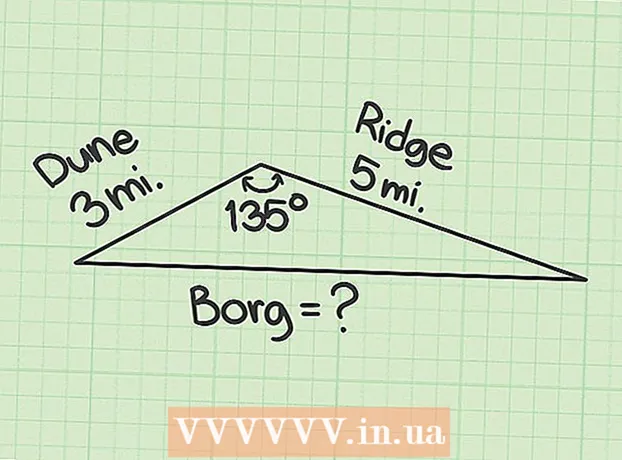Autor:
Carl Weaver
Datum Stvaranja:
23 Veljača 2021
Datum Ažuriranja:
23 Lipanj 2024

Sadržaj
Ovaj članak će vam pokazati kako pronaći standardnu devijaciju skupa podataka u Excelu.
Koraci
 1 Pokrenite Microsoft Excel. Dvaput kliknite bijeli X na zelenoj podlozi. Obično se nalazi na radnoj površini ili na programskoj traci. Otvorit će se početna stranica programa Excel.
1 Pokrenite Microsoft Excel. Dvaput kliknite bijeli X na zelenoj podlozi. Obično se nalazi na radnoj površini ili na programskoj traci. Otvorit će se početna stranica programa Excel. - Ako imate gotovu Excel proračunsku tablicu s podacima koje želite, dvaput kliknite datoteku da biste je otvorili u Excelu, a zatim prijeđite na korak "Kliknite na praznu ćeliju".
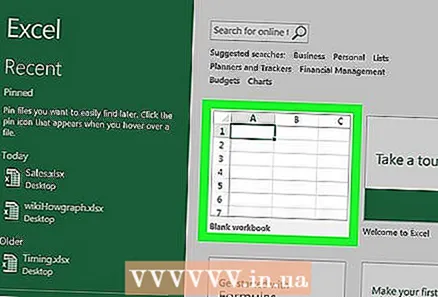 2 Kliknite na nova knjiga. Nalazi se u gornjem lijevom kutu početne stranice programa Excel.
2 Kliknite na nova knjiga. Nalazi se u gornjem lijevom kutu početne stranice programa Excel.  3 Unesite podatke. Odaberite stupac, a zatim unesite željene podatke u ćelije tog stupca.
3 Unesite podatke. Odaberite stupac, a zatim unesite željene podatke u ćelije tog stupca. - Na primjer, ako ste odabrali stupac A, unesite brojeve u ćelije A1, A2, A3 itd.
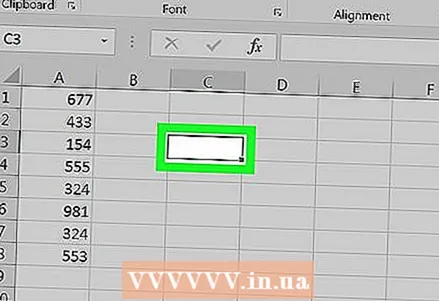 4 Kliknite na praznu ćeliju. Ovo je ćelija koja prikazuje vrijednost standardne devijacije. Time ćete odabrati ćeliju.
4 Kliknite na praznu ćeliju. Ovo je ćelija koja prikazuje vrijednost standardne devijacije. Time ćete odabrati ćeliju.  5 Unesite formulu za izračun standardne devijacije. U praznu ćeliju unesite = STDEV.G (), gdje je "G" opća populacija. Standardna devijacija stanovništva uključuje sve podatke (N).
5 Unesite formulu za izračun standardne devijacije. U praznu ćeliju unesite = STDEV.G (), gdje je "G" opća populacija. Standardna devijacija stanovništva uključuje sve podatke (N). - Unesite standardnu devijaciju uzorka = STDEV.V ()... U tom slučaju uzimaju se u obzir (N-1) podaci.
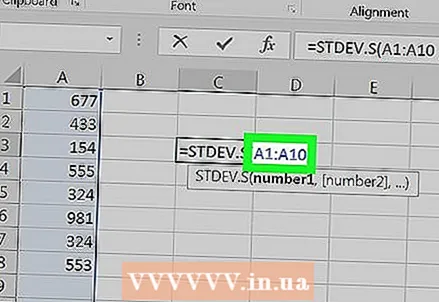 6 Unesite raspon vrijednosti. Unutar zagrada unesite slovo i broj ćelije iza kojeg slijedi prvi broj, zatim unesite dvotočku (:), a zatim unesite slovo i broj ćelije iza kojeg slijedi posljednji broj.
6 Unesite raspon vrijednosti. Unutar zagrada unesite slovo i broj ćelije iza kojeg slijedi prvi broj, zatim unesite dvotočku (:), a zatim unesite slovo i broj ćelije iza kojeg slijedi posljednji broj. - Na primjer, ako ste unijeli brojeve u stupac "A" u retke od 1 do 10, formula bi trebala izgledati ovako: = STDEV.Y (A1: A10).
- Za izračun standardnog odstupanja više brojeva, na primjer, u ćelijama A1, B3 i C5, unesite adrese ćelija odvojene zarezima (na primjer, = STDEV.B (A1, B3, C5)).
 7 Kliknite na ↵ Unesite. Formula se izvršava, a standardna devijacija odabranih podataka prikazuje se u ćeliji formule.
7 Kliknite na ↵ Unesite. Formula se izvršava, a standardna devijacija odabranih podataka prikazuje se u ćeliji formule.
Savjeti
- U većini slučajeva izračunava se standardna devijacija stanovništva koja uključuje sve podatke.
Upozorenja
- Stara formula = STDEV () ne radi u verzijama programa Excel starijim od 2007.